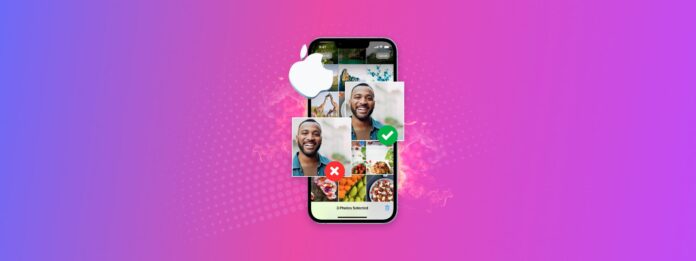
iPhone 사진을 정리하고 싶으신가요? 사진이 수천 장이라면 정리에 따른 의욕이 심하게 떨어질 수 있습니다. 사진 라이브러리 정리를 미룰수록 나중에 정리하기가 더 어려워질 것입니다.
이 기사를 통해 오늘부터 정기적으로 iPhone의 사진을 정리하기 시작하세요! iPhone의 사진을 정리하는 방법을 알려드릴게요 – 종합적인 정리를 위해, 과정을 6단계로 나누었습니다.
목차
iPhone에서 사진 정리의 중요성
직간접적으로 iPhone에서 사진을 정리하면 기기 사용 경험이 크게 향상될 수 있습니다. 기기가 더 빠르게 작동하고, 사용하기 쉬워지며, 저장 공간 부족 시 앱이나 개인 데이터를 급하게 삭제해야 하는 상황을 피할 수 있습니다.
아이폰의 사진을 정리해야 하는 이유(모르셨을 가능성도 있는 몇 가지 이유 포함)를 빠르게 살펴보고 바로 단계로 넘어가겠습니다.
| Benefit | Summary |
| 📦 더 많은 저장 공간 | 사진을 정리하면 가장 눈에 띄는 이점은 수백 메가바이트에서 기가바이트에 이르는 중복 사진, 흐릿한 사진, 그리고 더 이상 필요하지 않은 사진을 정리하여 공간을 확보할 수 있다는 것입니다. |
| 🚀 향상된 성능 | 장치에 불필요한 파일이 적고 사용 가능한 저장 공간이 많을 때, 일반적으로 작업을 더 빠르게 수행할 수 있습니다. |
| 🧭 더 쉬운 탐색 | 앨범과 폴더를 설정하고 불필요한 사진을 스크롤할 필요가 없도록 정리하여 찾고자 하는 사진을 쉽게 찾을 수 있습니다. |
| 🩺 개선된 정신 건강 | 공부에 따르면 2018년에 발표된 연구는 “디지털 저장 강박”과 스트레스 수준 사이의 상관관계를 발견했습니다. 즉, 아이폰에 불필요한 파일이 많은 것이 스트레스를 줄 수 있다는 것입니다! 반면에 좋은 디지털 위생은 스트레스를 피하는 데 도움이 될 수 있습니다. |
iPhone에서 사진을 정리하는 방법
iPhone을 정리하고 싶다면, 목적과 사진 라이브러리의 상태에 따라 몇 가지 해야 할 일이 있습니다. 예를 들어, 사진을 정리하세요 iPhone에서 수행하고, 사진을 더 쉽게 찾거나 카메라 롤을 정리하고 싶을 수 있습니다.
iPhone의 사진을 철저히 정리하는 데 도움이 되는 6단계로 안내해 드리겠습니다.
1단계: 삭제 또는 정리
사진과 스크린샷을 많이 찍는다면 정기적으로 정리하지 않는 경우 흐릿한 사진과 중복된 사진으로 라이브러리가 가득 찰 수 있습니다. 얼마나 많은 정리가 필요한지에 따라 수동으로 처리하거나 앱을 사용하여할 수 있습니다. 아래에서 두 가지 해결책을 간단히 설명하겠습니다.
옵션 A: 수동 삭제
사진 라이브러리를 여전히 관리하고 있다면, 수동으로 불필요한 파일을 제거하는 것은 가능합니다. iOS는 직접적인 정리 도구를 제공하지 않지만, 사진을 잘 정리해주기 때문에 잠재적인 불필요한 파일을 찾는 것이 비교적 간단합니다.
사진 앱의 기본 앨범(일반적으로 가장 많은 잡동사니가 저장되는 곳)에는 셀카, 라이브 사진, 연속 촬영, 스크린샷 및 중복 항목이 포함됩니다.
다음은 이러한 앨범을 정리하는 방법입니다:
1단계. 사진 앱을 엽니다. 그런 다음, 미디어 유형 및 유틸리티 섹션이 보일 때까지 아래로 스크롤합니다.
2단계. 삭제하고 싶은 미디어를 선택하세요. 이 시연에서는 중복 항목 앨범을 선택하겠습니다.
3단계. 중복된 사진들 중에서 하나의 사본만 남기려면 병합을 탭하세요. 또한 사진을 수동으로 선택하고 삭제할 수도 있습니다. 메시지가 표시되면 반드시 확인하십시오.
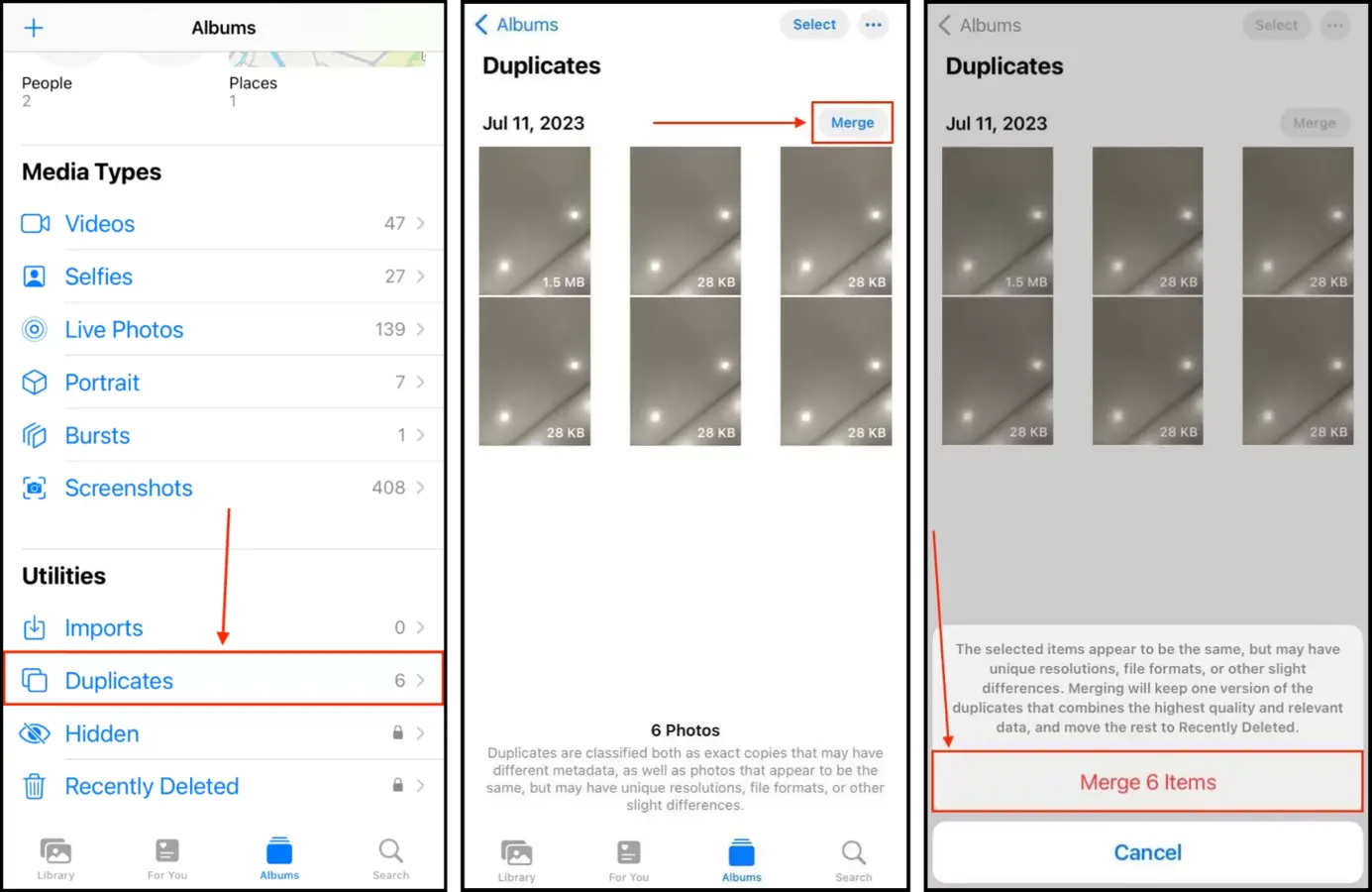
검토하는 미디어 유형이나 유틸리티에 따라 인터페이스 동작이 다르게 보일 수 있습니다. 예를 들어, 중복 파일 앨범에는 병합 도구가 있지만, 연속 촬영 앨범은 쉽게 선택할 수 있도록 사진 그룹을 슬라이드쇼로 표시합니다.
옵션 B: 서드파티 앱 사용
서드파티 iPhone 정리 앱은 기존 기능을 개선하거나 새로운 기능을 제공함으로써 정리 과정을 더 빠르고 쉽게 만들어주는 소프트웨어입니다.
예를 들어, 우리는 Clever Cleaner: AI 청소 앱이라는 앱을 시연할 것입니다. 이 앱은 유사한 사진과 중복된 사진을 감지할 수 있는 반면, 기본 Photos 앱은 정확히 중복된 사진만 식별할 수 있습니다.
유사한 항목들 외에도, Clever Cleaner 앱는 스크린샷, 라이브 사진 및 라이브러리에서 가장 큰 파일들로 구성된 Heavies을 컴파일합니다. 이 모든 기능은 무료로 제공되며, 광고, 의심스러운 3일 체험판, 제한이 없습니다.
1단계. 다운로드 Clever Cleaner: AI 클린업 앱으로 앱스토어에서.
2단계. 앱을 열고 모든 필수 권한을 허용하십시오. 그런 다음, 유사한 사진 묶음을 탭하세요.
3단계. Clever Cleaner는 자동으로 그룹 내에서 최적의 버전을 선택하고 나머지는 휴지통 폴더로 표시합니다. 원하는 경우 선택을 수정할 수 있습니다. 그런 다음 휴지통으로 이동 을(를) 누르세요.
4단계. 마지막으로, 메뉴 하단에 나타나는 팝업 대화 상자에서 휴지통 비우기 을(를) 탭합니다.
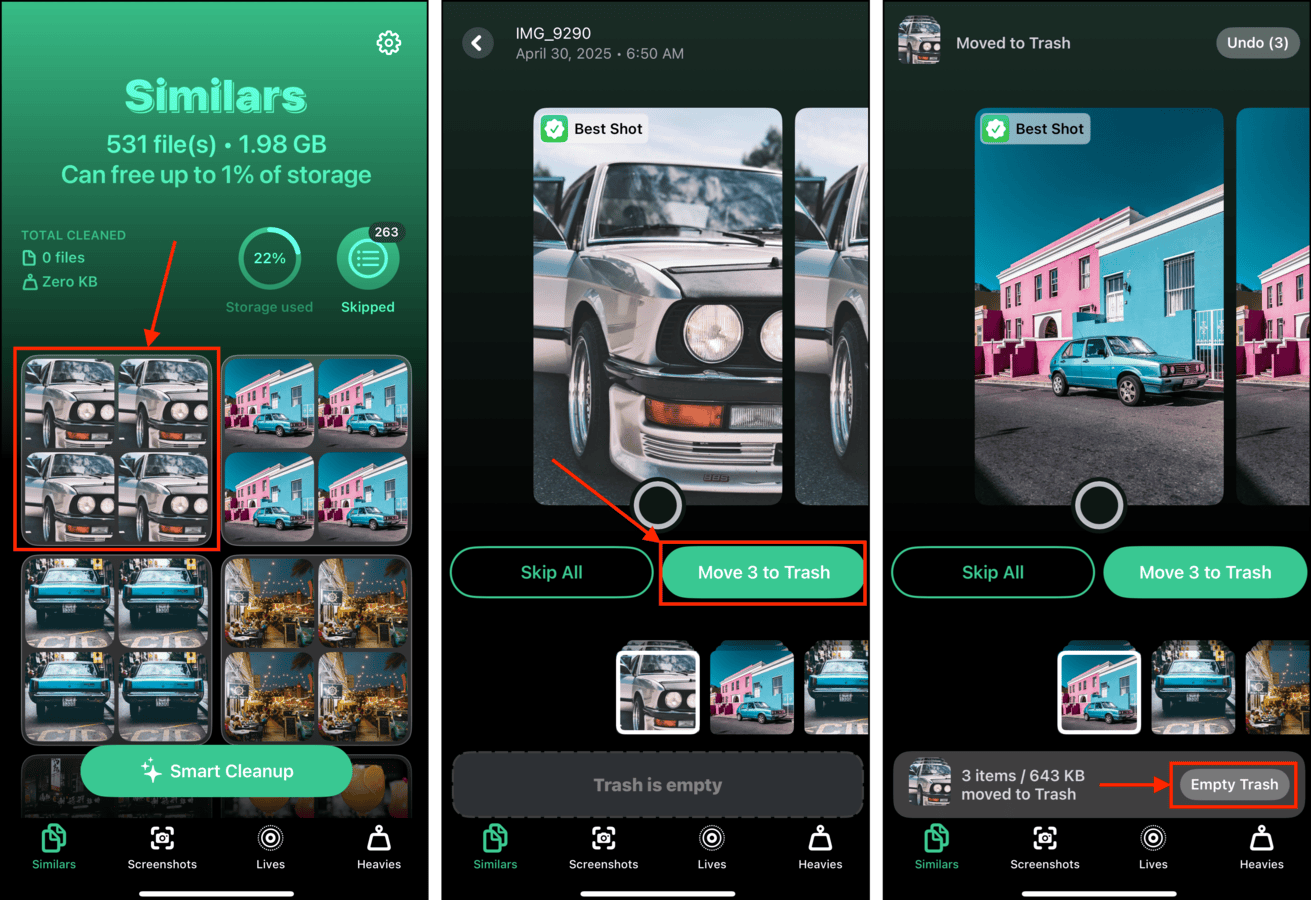
대화 팝업 자체를 탭하여 휴지통 폴더에 보낸 항목을 검토하고 복원하거나 영구적으로 삭제할 수도 있습니다.
2단계: 숨겨진 사진 확인
숨김 앨범을 확인하세요. 이전에 숨겼던 고해상도 사진과 동영상을 잊어버리고 기억하지 못해서 저장 공간을 차지하고, iPhone을 느리게 하며, 백업을 방해할 수 있습니다 – 이 모든 것이 당신이 보지 못하는 사이에 일어날 수 있습니다!
1단계. 사진 앱을 엽니다.
2단계. 기본 메뉴의 하단부까지 스크롤해서 유틸리티 섹션을 찾습니다. 숨김 을 탭합니다.
3단계. 화면 오른쪽 상단 모서리에 있는 선택 을(를) 탭하세요.
4단계. 선택할 사진을 탭하세요. 삭제하려면 휴지통 아이콘 를 탭하세요. 숨기기를 해제하려면 미트볼 메뉴 > 숨기기해제 를 탭하세요.
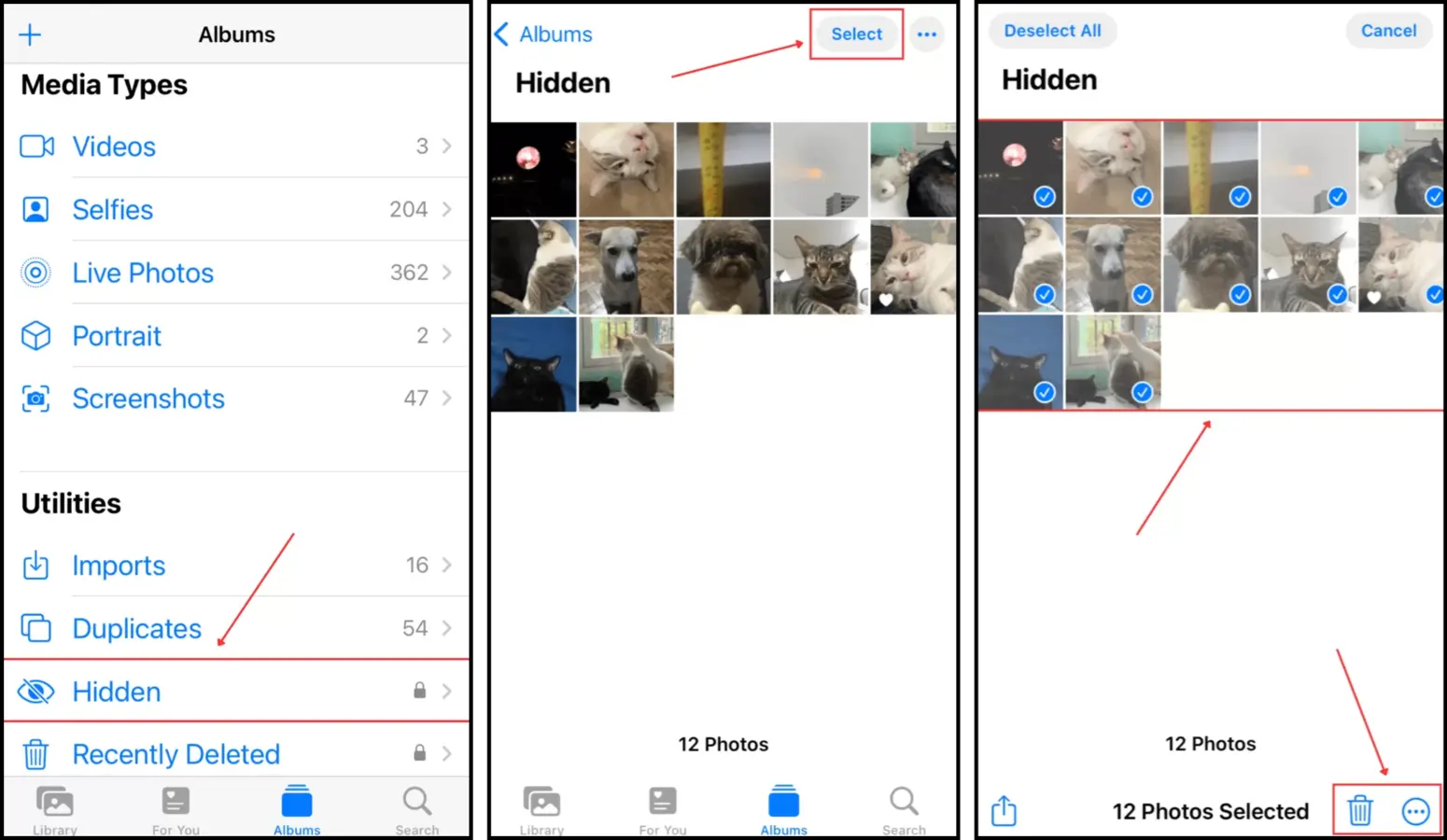
만약 숨겨진 사진 중 일부를 삭제하기로 결정했다면, ‘최근 삭제된 항목’ 앨범에서도 다시 삭제하는 것을 잊지 마세요!
3단계: 사진 정렬 및 태그 추가
iOS 사진에서 정렬 및 태그에 대해 이야기해 봅시다. 이러한 기능의 목적은 사진의 내용을 기준으로 쉽게 사진을 찾고 분류할 수 있도록 돕는 것입니다.
이로 인해 사진을 삭제하고 앨범으로 정리하는 작업이 훨씬 빠르고 직관적으로 됩니다. 아래에서 두 도구를 간략히 시연하겠습니다.
iPhone에서 사진을 정렬하려면:
1단계. 사진 앱을 엽니다. Then, tap 앨범 at the bottom of the screen and open any album you want to sort.
2단계. 화면의 오른쪽 상단 모서리에 있는 더 보기 버튼(점 3개)을 탭하고 티으세요 정렬
3단계. 나타나는 정렬 옵션 중에서 선택합니다. 오래된 순서부터 최신 순서대로 및 최신순 는 사진을 날짜별로 정렬합니다. 사진을 수동으로 정렬하려면 (또는 이미 정렬한 경우) 맞춤 주문 을 선택하십시오 (탭 + 홀드 + 드래그).
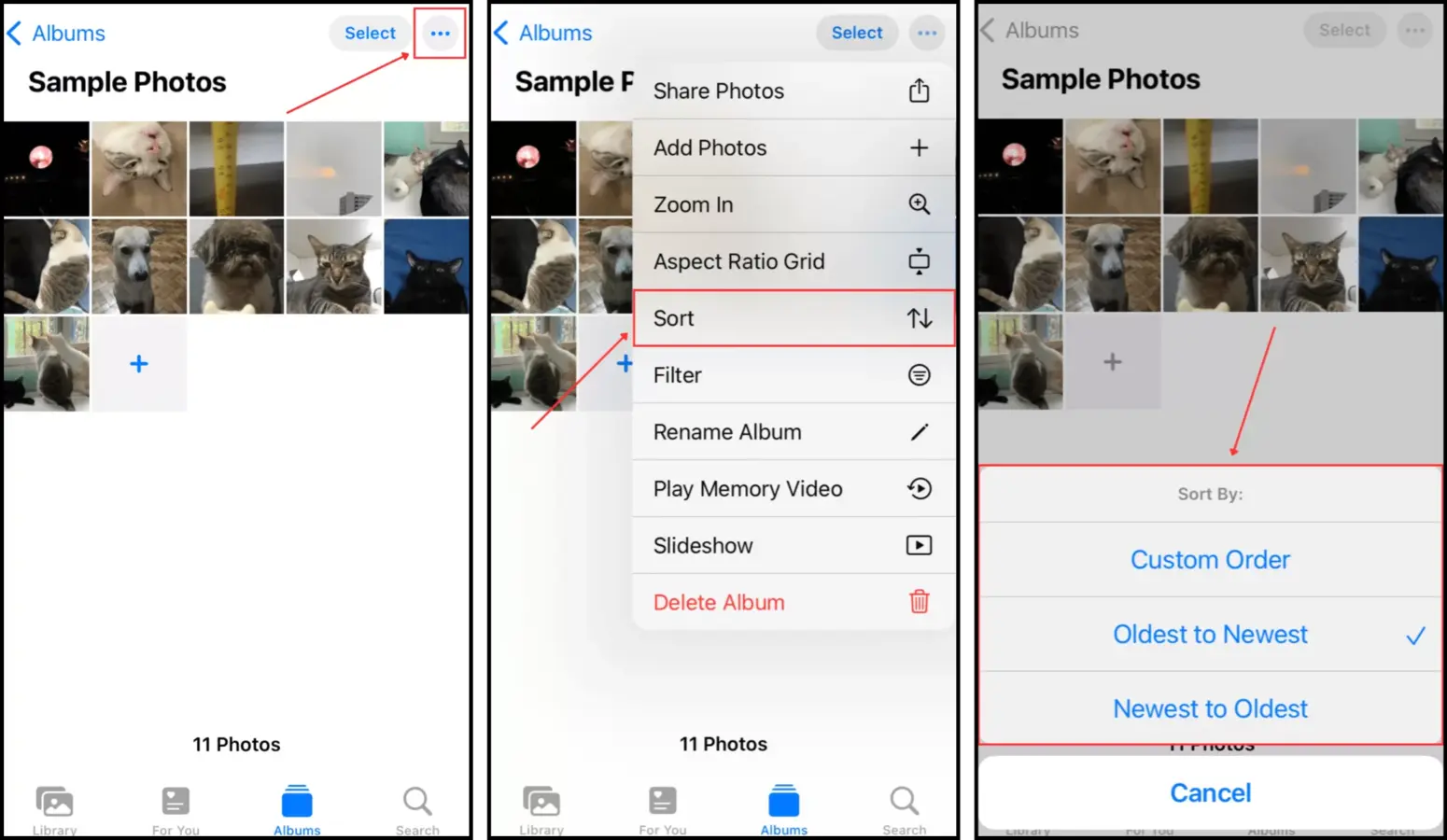
iPhone에서 사진에 태그를 추가하려면:
1단계. 사진 앱을 열고 라이브러리 또는 앨범을 엽니다.
2단계. 화면 하단의 i 버튼을 누릅니다.
3단계. 이 메뉴에서 장소를 추가하고 사진의 날짜와 시간을 조정하며 사람을 태그할 수 있습니다. iOS는 태그된 사진을 사람과 장소 앨범에 자동으로 추가하고, 라이브러리의 사진을 날짜 순으로 정렬합니다.
4단계: 앨범 및 폴더 관리
앨범 및 폴더는 사진을 분류하고 정리하는 데 유용하며, 필요한 사진에 더 쉽게 접근할 수 있도록 도와줍니다.
그 차이를 확실히 알아두세요! 앨범 을 사용하면 사진을 태그, 위치 또는 개인 선호도에 따라 그룹으로 정리할 수 있습니다. 아이폰에서 사진을 정리하는 가장 쉬운 방법입니다.
폴더 는 반면, 새로운 앨범 및 기존 앨범뿐만 아니라 다른 폴더만 저장할 수 있습니다.
당신의 iPhone에서 사진을 관리하고 분류하는 방법을 보여 드리겠습니다 (필요하면 불필요한 앨범 삭제 및 폴더를 사용하는 방법도 포함).
사진 앱에 폴더 및/또는 앨범을 추가하려면:
1단계. 사진 앱을 열고 화면 왼쪽 상단의 + 버튼을 탭하세요. 그런 다음 새 앨범을 만들지 새로운 폴더를 만들지 선택하세요.
2단계. 새 앨범 또는 폴더의 이름을 입력하고 저장 을 눌러주세요.
3단계. 그런 다음 앨범 또는 폴더에 추가할 사진을 선택하라는 메시지가 표시됩니다.
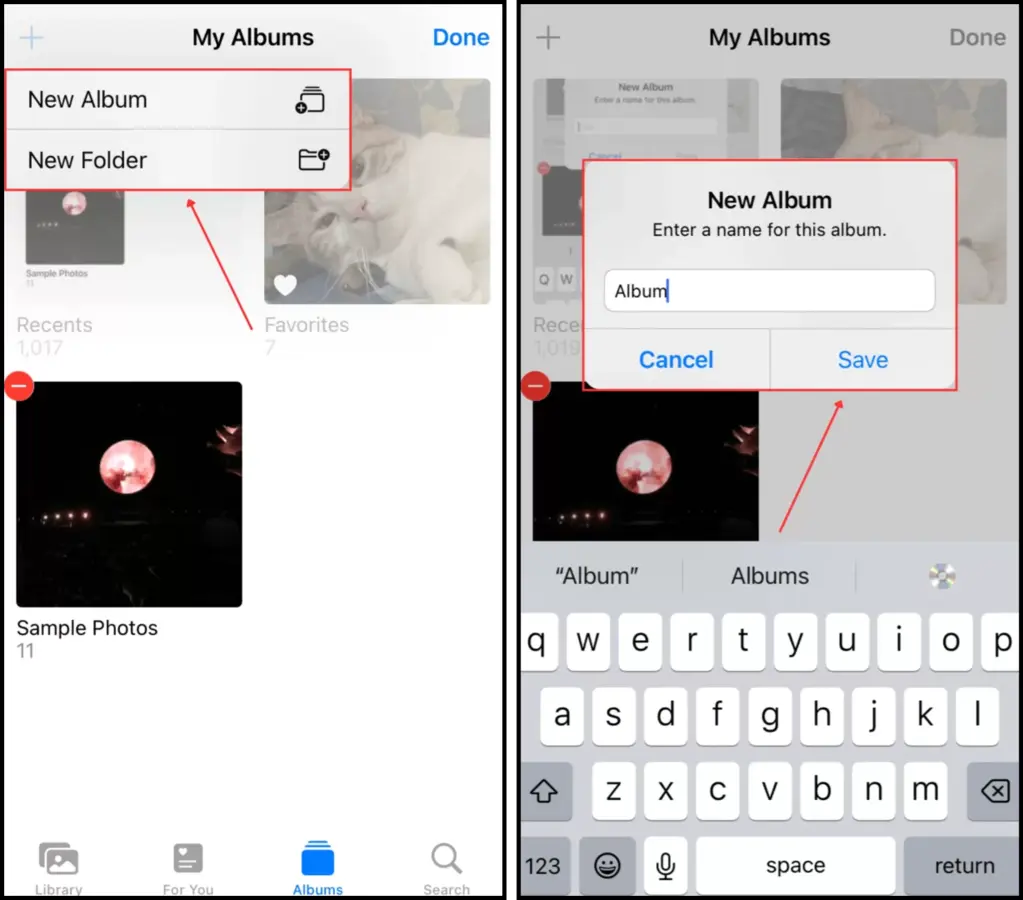
iPhone에서 앨범(및 폴더)을 삭제하려면:
1단계. 사진 앱을 열고 화면 하단의 앨범을 탭하세요.
2단계. 옆에 모두 보기 을 탭합니다 내 앨범
3단계. 화면 오른쪽 상단의 편집 을(를) 탭하세요.
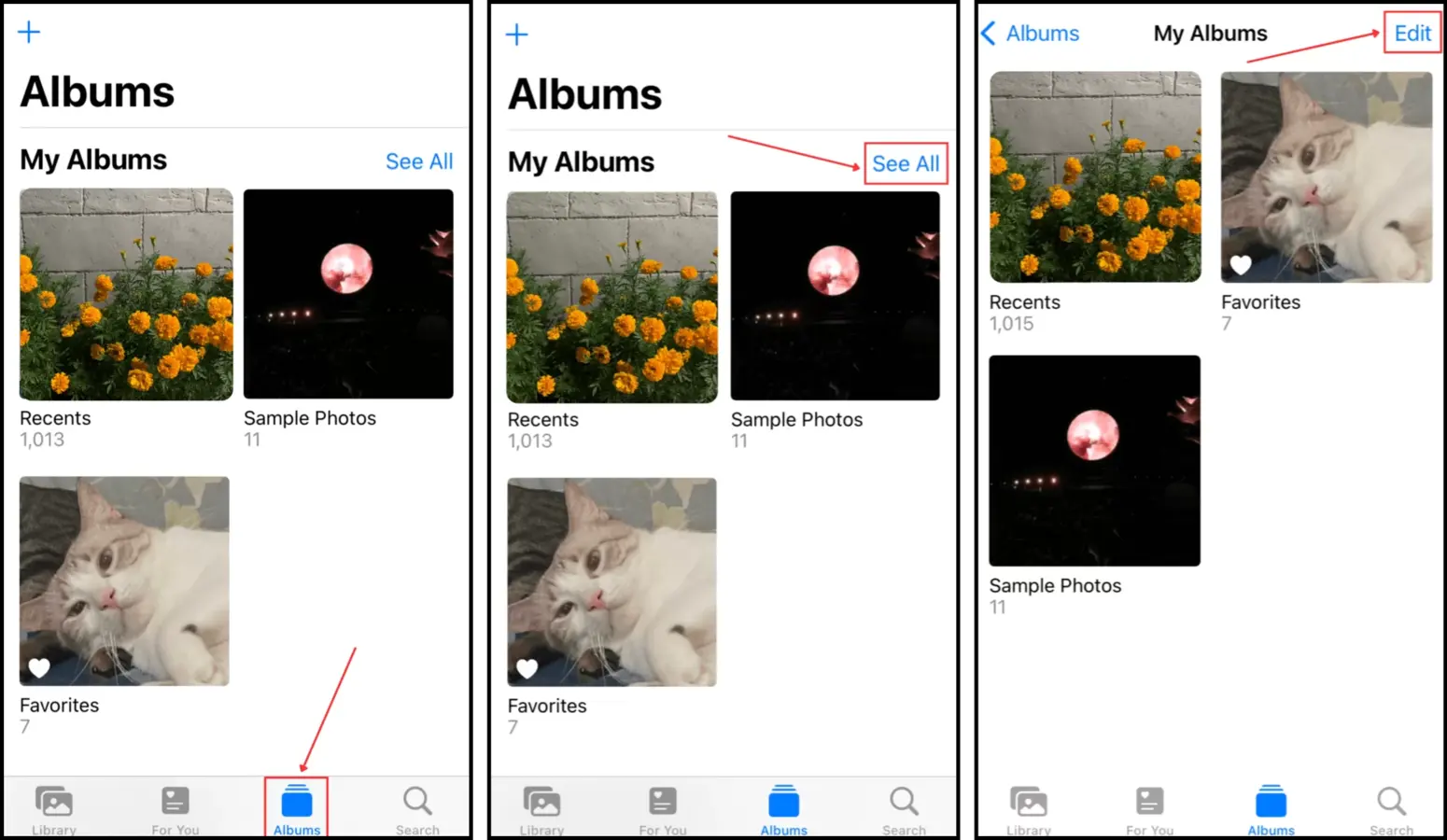
4단계. 삭제할 앨범 또는 폴더의 왼쪽 상단 모서리에 있는 – 버튼을 탭하세요.
5단계. 탭 삭제 하여 작업을 확인합니다.
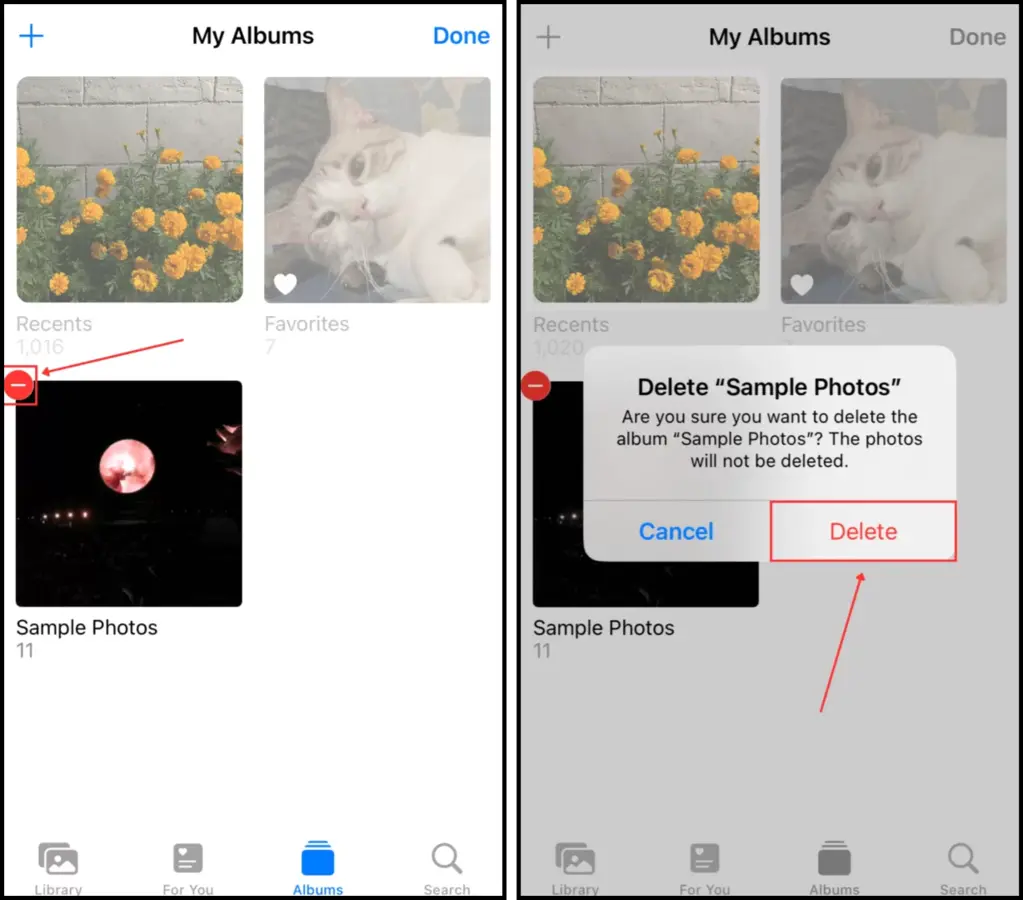
5단계: 중복 없이 사진 백업하기
백업 중 오류, 충돌 또는 동기화 중 중복으로 인해 중복 파일이 발생할 수 있습니다. 예를 들어, 이미 iCloud에 동기화된 파일의 Finder 백업을 생성할 수 있으며 복원 과정에서 iCloud 동기화가 잘못 작동하여 중복 사진을 적절하게 표시하지 않을 수 있습니다.
다음은 최고의 방법입니다. iPhone에서 iCloud 동기화를 사진에 대해 활성화했을 경우, iCloud 백업을 생성하는 것이 좋습니다. 이는 일반적으로 iCloud 동기화와 동일한 파일을 저장하지 않도록 잘 처리합니다. 기기에서 iCloud 동기화를 비활성화한 경우, Finder/iTunes 백업을 대신 사용하십시오. 이 백업은 기기의 데이터 스냅샷을 더 완전하게 캡처합니다.
옵션 A: iCloud 백업
iCloud 백업—iCloud 동기화나 이 iPhone 동기화와는 다릅니다—데이터 복사본을 iCloud 서버에 저장할 수 있습니다. iCloud 동기화에 의해 이미 복사된 파일들(iCloud 드라이브 데이터 등)은 저장되지 않습니다.
iCloud 동기화를 사진에 사용하거나, WiFi를 통한 무선 백업을 선호하거나, iCloud에 많은 여유 저장 공간이 있는 경우 (또는 iCloud+를 사용하는 경우) 좋은 선택입니다.
1단계. 설정 앱을 엽니다. 그런 다음, 귀하의 APPLE ID를 탭합니다.
2단계. Apple 계정 메뉴에서 iCloud 을(를) 탭하세요.
3단계. 약간 아래로 스크롤하여 iCloud 백업 을(를) 탭하세요.
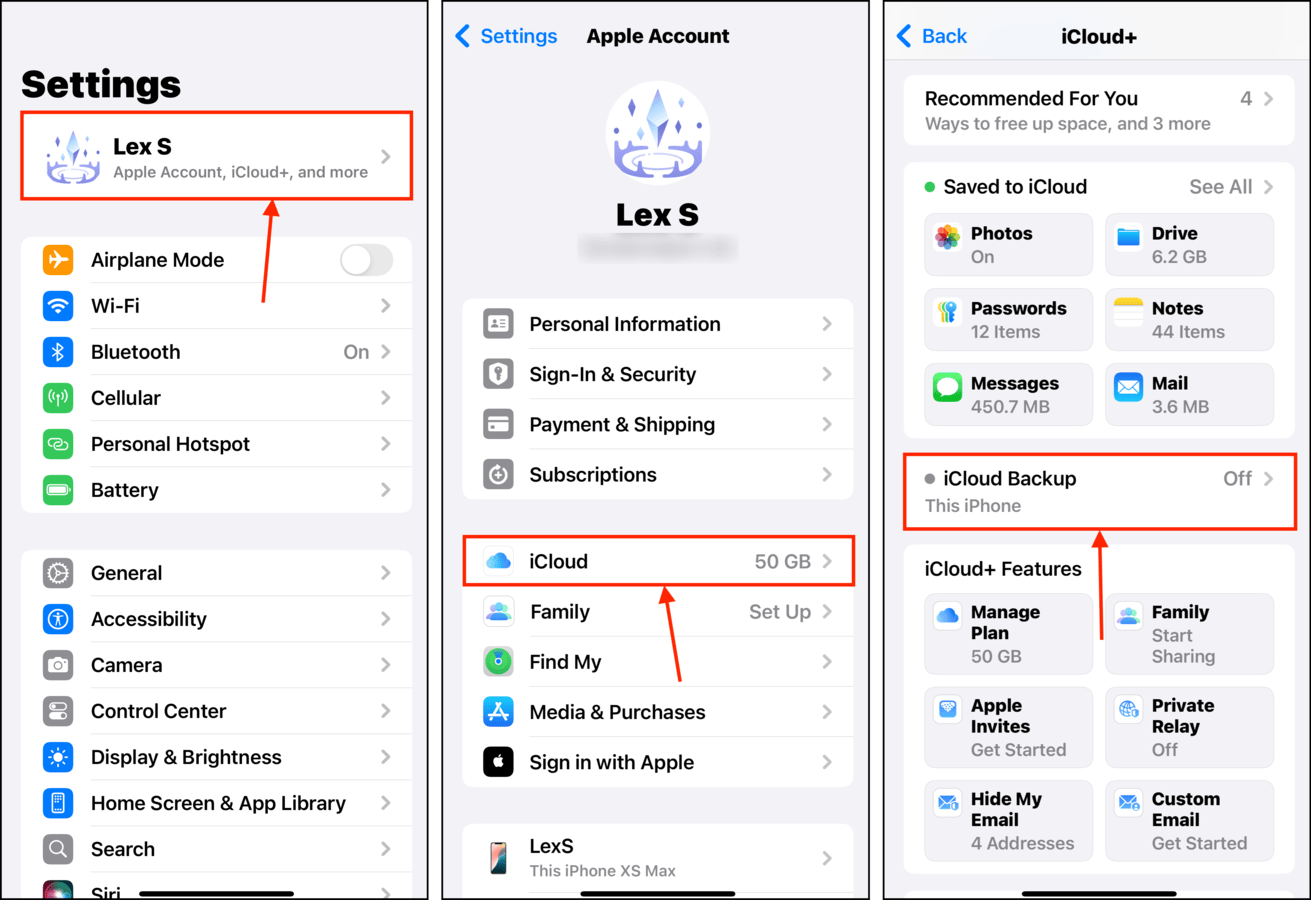
4단계. 옆의 토글 스위치를 활성화합니다.
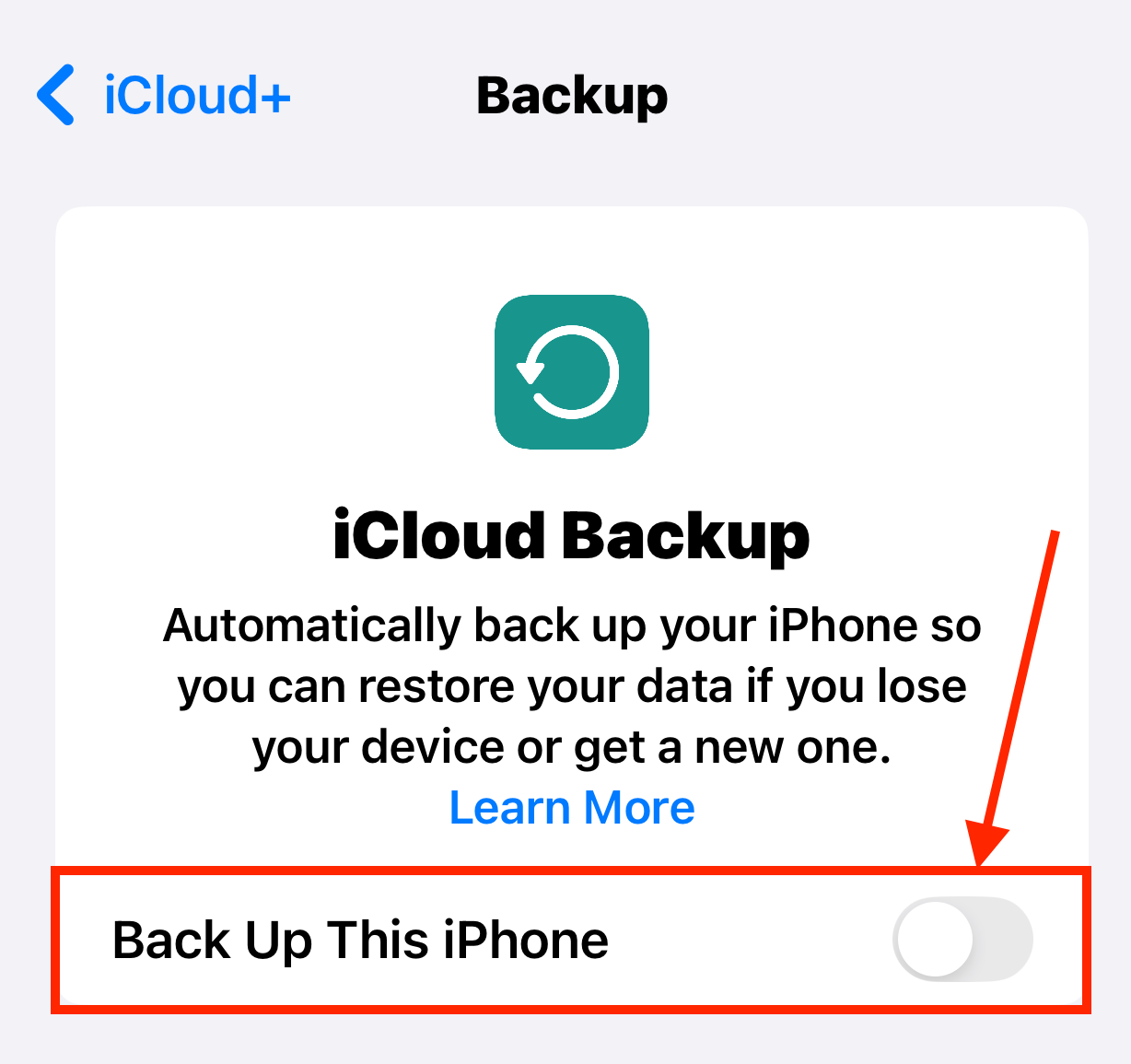
iCloud 백업이 활성화되면, 데이터를 복사해야 하는 양에 따라 몇 분에서 한 시간(또는 그 이상) 동안 장치를 충전 상태로 두세요.
옵션 B: iTunes 또는 Finder 백업
인터넷 연결이 불안정하다면 iTunes 또는 Finder를 사용하여 iPhone을 백업하는 것이 훨씬 나은 선택입니다. 필요한 것은 Mac에 연결할 케이블뿐입니다.
iCloud 동기화가 사진에 대해 활성화되지 않은 경우 이 옵션을 사용하는 것도 추천합니다. iTunes/Finder 백업은 모든 것을 저장하며, 이 때문에 백업 파일을 로컬 Mac에 저장할 수 있는 것이 저장 공간 측면에서 매우 유용합니다.
1단계. 적절한 썬더볼트 케이블을 사용하여 iPhone을 Mac에 연결합니다. iPhone 또는 Mac에 나타나는 모든 권한 팝업에서 신뢰 및/또는 허용 을 선택하세요.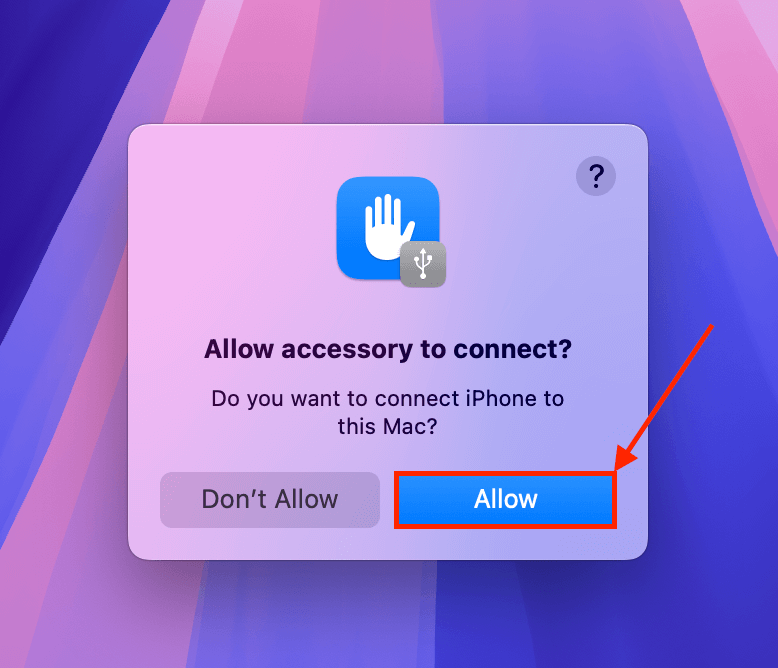
2단계. Finder를 열고 왼쪽 사이드바에서 iPhone을 클릭하십시오. 백업 섹션의 일반 메뉴에서 지금 백업하십시오 을 클릭하십시오.
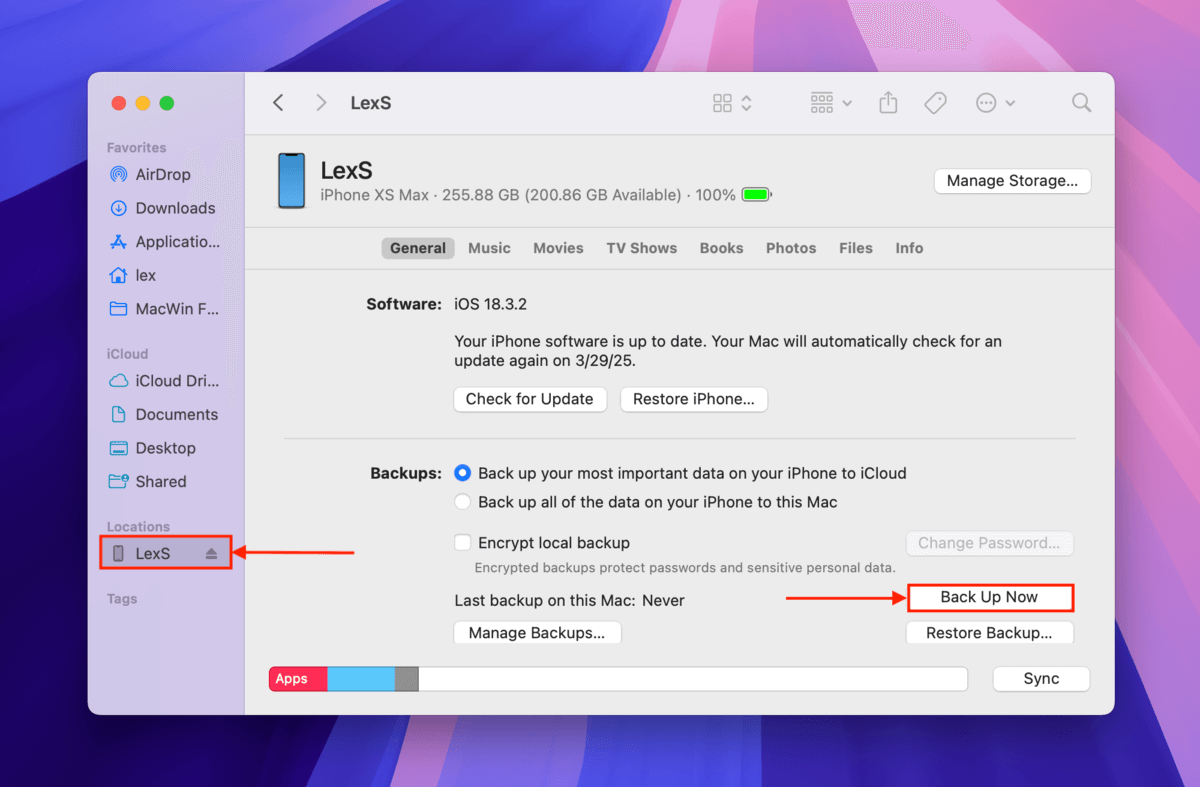
추가 보안을 위해 암호로 백업을 암호화하도록 선택할 수 있습니다. 암호를 잃어버리지 않도록 하세요!
백업 중 중복 방지 팁:
- 이것은 명백하게 들릴 수 있지만, 백업을 생성하기 전에 모든 중복항목을 삭제해야 합니다 (가이드는 기사 이 섹션를 참조하십시오).
- iCloud가 데이터를 자동으로 백업하도록 허용하십시오. 데이터를 수동으로 iCloud에 업로드하면 중복이 발생할 수 있습니다.
- 백업 중 가능한 중복을 방지하기 위해 최근 삭제됨 앨범의 모든 사진을 Photos 앱에서 영구적으로 삭제해야 합니다.
- iCloud 백업에서 iPhone을 복원하는 경우, 사진을 디바이스에 수동으로 가져오지 않도록 하십시오 – iCloud가 알아서 처리하게 하십시오.
- iPhone을 벽 충전기에 연결하고 백업을 생성할 때 네트워크가 매우 안정적인지 확인하십시오. 백업 과정에서의 중단은 중복 및 기타 문제를 일으킬 수 있습니다.
더 많은 정리 도움이 필요하신가요?
여러분의 iPhone에 있는 방대한 양의 파일에 압도되는 것은 당연한 일입니다. 우리는 종종 시간이 지남에 따라 우리가 얼마나 많은 데이터를 축적하는지 당연하게 생각합니다. 하지만 iPhone 클리너 앱처럼, 기기의 파일을 훨씬 더 쉽게 정리할 수 있게 도와주는 타사 도구들도 있습니다.
우리는 최근 기사에서 AI, 터치 제스처, 일괄 작업, 크로스 플랫폼 동기화 등을 활용하여 사진, 연락처, 일반 파일을 관리하는 데 도움이 되는 10가지 최고의 iPhone 정리 앱에 대해 썼습니다.






